Полная инструкция по использованию исчезающих фото и видео в Инстаграм
Как отправить исчезающее фото или видео?
Как я уже упомянула выше, Вы можете отправить исчезающее фото или видео как одному человеку, так и группе людей сразу.
Чтобы отправить исчезающее фото или видео, следуйте инструкции ниже:
Шаг. 1 Перейдите во вкладку съёмки, который находится на домашний вкладке (домик) профиля:
Как вариант, Вы можете провести пальцем вправо в любой части Вашей ленты новостей (см. видео выше, как это делается).
Шаг. 2 Коснитесь кружка в нижней части экрана, чтобы снять фото или видео. Если нужно, добавьте эффекты.
Шаг. 3 Далее, нажмите на белый кружок со стрелкой, как на картинке ниже:
Шаг. 4 Теперь, выберите пользователей или группу пользователей, кому хотите отправить исчезающее сообщение:
- Если Вы выберите отдельных пользователей, то каждый из них получит отдельное личное сообщение;
- Если же Вы выберите группу получателей, то включится групповая переписка, в которой сможет принять каждый пользователь, внесённый в эту группу. Чтобы создать новую группу, коснитесь опции «Новая группа» в верхнем правом углу экрана, затем выберите пользователей и нажмите на «Создать».
Шаг. 5 Нажмите на кнопку «Отправить» в нижней части экрана, чтобы отослать сообщение.
Где посмотреть отправленные мной исчезающие фото и видео?
Помните, что Вы сами не можете просматривать отправленные Вами исчезающие фото и видео. Тем не менее, Вы получите уведомление об их доставке, открытии, воспроизведении (первом и повторном), а также о том, что кто-то сделал скриншот экрана с Вашего исчезающего сообщения.
После отправки исчезающего фото или видео вы увидите обозначенную кружком переписку в верхней части папки «Входящие».
Немного замысловатая информация о статусах переписки
- Если вы отправили сообщение одному человеку, внизу переписки вы увидите статус этого сообщения, например, Повторное воспроизведение, Cнимок экрана.
- Вы увидите белую галочку под доставленными сообщениями и серую галочку под открытыми и увиденными сообщениями.
- В случае групповых переписок нажмите и удерживайте переписку и выберите опцию «Посмотреть действия». Здесь Вы увидите статус сообщения для каждого участника группы.
ВАЖНО! Помните, что статус переписки Вы можете видеть только сразу после его отправки. Если кто-то отвечает на Ваше сообщение в групповой переписке, то Вы больше не сможете видеть статус своего первого сообщения
Можно ли посмотреть исчезающее фото или видео ещё раз?
Если Вы желаете посмотреть исчезающее фото или видео ещё раз, то Вам нужно сделать следующее:
- Зайдите в Ваш ящик личных сообщений. Здесь у нас теперь отображается новый символ типа бумажного самолётика (см. правый верхний угол на фото ниже).
- В верхней части папки «Входящие» коснитесь и удерживайте сообщение, которое хотите пересмотреть.
- Выберите опцию «Посмотреть еще раз».
- Вторая опция – это полностью удалить сообщение из списка.
ВАЖНО! Помните, что Вы можете посмотреть фото или видео ещё раз только после получения. Если Вы закроете сообщение, то оно пропадёт для Вас навсегда
Также не забывайте, что если Вы повторно воспроизводите видео, то отправитель получит об этом оповещение.
Ну что же, друзья, на сегодня у меня всё. Надеюсь, что смогла помочь Вам немного разобраться с функцией исчезающих фото и видео в Инстаграм.
Желаю Вам отличного времени суток! Ну а я пойду что-нибудь скачаю с инсты в https://anonstories.online/ru
Как отправить исчезающее сообщение в Instagram
Чтобы направить пользователю или группе пользователей исчезающее сообщение в инстаграме — необходимо перейти во вкладку с личными сообщениями (значок самолётика в верхнем правом углу). Во вкладке с личными сообщениями внизу можно увидеть сине-голубой значок камеры. На него то и нужно нажимать, чтобы отправить сообщение, которое потом должно исчезнуть.
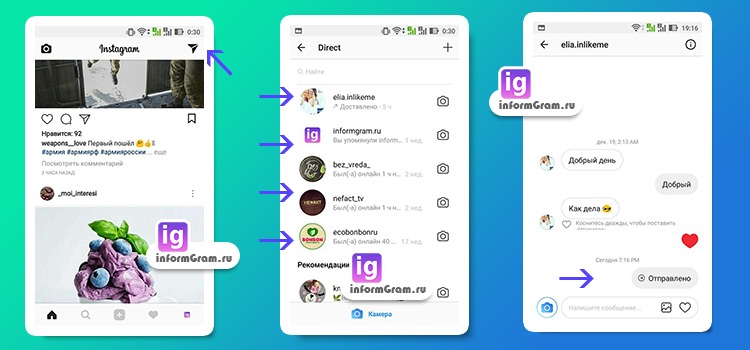
После нажатия на значок камеры появится интерфейс, в нём можно создать фото, видео, загрузить необходимую информацию с устройства, а также добавить эффекты (выбор функций доступен внизу страницы) и можно отправлять пользователю или группе пользователей.
Перед отправкой в нижней части страницы появится выбор: будет сообщение просмотрено только один раз, или же с возможностью повторного воспроизведения. Если выбрать однократный просмотр, то сообщение удаляется сразу после его просмотра. Если разрешить повторное воспроизведение, сообщение зациклится, но при этом также удалиться после его следующего просмотра.
А также стоит учесть, что повторное воспроизведение, возможно лишь в случае, если сообщение не было закрыто. Если его закрыть то после первого просмотра, оно удалится и второй раз уже будет недоступно.
Для повторного воспроизведения исчезающего сообщения
Для повторного воспроизведения исчезающего сообщения необходимо его зажать и удерживать. Далее, выбираем опцию «Просмотреть ещё раз». Здесь же, при длительном удерживании сообщения, его можно и удалить из списка. Для этого необходимо нажать соответствующую кнопку.
Для того чтобы отправить сообщение необходимо будет нажать на стрелочку, под которой отображается надпись «отправить». Находится стрелочка по центру страницы внизу.
Нажав на стрелочку, вы перейдёте на страницу для выбора получателей среди подписчиков. Необходимо выбрать пользователя или группу пользователей, которым адресовано сообщение, и отправить. Если выбрать несколько пользователей — каждому из них придёт отдельное сообщение и внизу страницы будет надпись «Отправить по отдельности». Также отправить можно и группе пользователей, но прежде группу придётся создать.
Для того чтобы создать группу пользователей, которым будет направлено исчезающее сообщение — необходимо нажать на голубую надпись «Новая группа» в правом верхнем углу страницы. Выбираем пользователей, которые будут добавлены в группу и нажимаем галочку, которая появится в правом верхнем углу. Группа создана и в нижней части экрана появится надпись «Отправить». Нажимаем на надпись и сообщение успешно отправляется группе получателей.
Важно, что перейти в Direct для отправки исчезающего сообщения можно также проведя вправо в любой части экрана в приложении. Также, отправлять сообщения можно и из папки «Входящие», в виде ответа на уже полученные
Исчезающие сообщения в Instagram
Что такое исчезающие сообщения в Instagram?
Исчезающие сообщения — это функция, которую можно использовать в личных сообщениях Instagram. Она предназначена для повышения приватности и безопасности пользователей, которые могут отправлять друг другу конфиденциальную информацию.
Сообщения, отправленные через функцию исчезающих сообщений, автоматически удаляются после того, как их получатель просмотрит их. Включив эту функцию в настройках диалога, можно выбрать время, через которое сообщение будет удалено.
Как включить исчезающие сообщения?
Для включения исчезающих сообщений в Instagram необходимо открыть личный диалог и выбрать иконку часового стекла в правом верхнем углу экрана. Затем нужно выбрать время, через которое сообщение будет удалено. Сообщения будут удалены через 24 часа по умолчанию, но можно выбрать и другое время.
Как удалить исчезающие сообщения?
Если вы хотите удалить исчезающие сообщения в Instagram, можно сделать это двумя способами: либо установить кратчайший срок их существования, чтобы сообщения удалялись сразу после прочтения получателем, либо удалить диалог целиком.
Чтобы установить кратчайший срок, нужно выбрать иконку часового стекла при отправке сообщения и выбрать «Установить срок действия».
Чтобы удалить диалог целиком, нужно зайти в настройки диалога и выбрать «Удалить чат». При этом будут удалены все сообщения, включая исчезающие.
Поиск нужного сообщение в переписке
Если пользователь активно общается в Директ, в списке чатов может быть непросто искать конкретного собеседника. Облегчить поиск можно 2 способами:
- Перейти к пользователю на страницу профиля и нажать на «Написать».
- Начать набирать в окне диалогов в поисковой строке ник-нейм адресата.
Но если нужно найти не весь диалог, а одно конкретное сообщение, сделать это будет сложно. В Директе Инстаграма отсутствует функция поиска по слову. Также нет в мессенджере и календаря, позволяющего отфильтровать сообщения за определенный период. Если отыскать месседж требуется на мобильном устройстве, единственный вариант — пролистать всю ленту, пока не наткнешься на нужную информацию.
Если переписка велась активно, а искомое сообщение относится к данным, этот способ крайне неудобный. Тогда можно попробовать перехитрить приложение. Правда метод тоже непростой и требует временных затрат:
- Открывают приложение и заходят на вкладку «Моя страница».
- Нажав на пиктограмму «бутерброд», переходят во вкладку «Настройки».
- Открывают раздел «Безопасность».
- Нажимают на строчку «Скачивание данных».
- Вводят адрес электронной почты, куда требуется отправить информацию, и подтверждают действие, введя пароль от своего профиля.
- Распаковать файл.
- Найти директорию «Messages», где сохраняются все диалоги.
- Перейти к папке с никнеймом пользователя, в чате с которым нужно найти сообщение. Переписка будет закодирована в файлах формата HTML, сообщения этого типа можно просматривать в браузере.
Теперь можно ввести в поисковую строку запрос и найти нужное сообщение по слову. Метод довольно сложный, но если количество сообщений очень большое, может помочь сэкономить время.
Что такое исчезающие сообщения в Instagram?
Эта функция доступна не во всех странах. Это приложение недоступно для жителей Японии и некоторых европейских стран. Когда эта функция включена, пользователи могут отправлять друг другу контент, такой как сообщения, видео и фотографии, которые будут исчезать после определенного времени действия. Это происходит, если один из участников покидает чат через определенное время или выключает функцию. Этот режим доступен в приложениях для Android и iOS. По умолчанию он отключен во всех клиентах.
Вы не можете скопировать сообщение чата, в котором включено исчезнувшее сообщение. Их нельзя архивировать или пересылать другим пользователям.
В этом чате вы можете общаться только с пользователями Instagram, но не с другими пользователями. Этот тип сообщения будет отправлен только в чате для двух человек и не будет работать в Facebook Messenger.
Пользователи, с которыми вы общались ранее, не смогут общаться в этом режиме.
Приложение рекомендует включать этот режим, только если вы доверяете человеку, с которым общаетесь.
Как ограничить запросы на переписку в Инстаграм
-
В своем аккаунте нажмите на кнопку меню в верхней части.
- Выберите кнопку Настройки в нижней части появившегося экрана.
-
Нажмите на кнопку Конфиденциальность.
- Выберите строку “Сообщения”.
-
Затем установите флажок в положение “Только те, на которые вы подписаны”.
Запрос на сообщение будет отправлен только тем аккаунтам, на которые вы подписаны. Все остальные при отправке получат уведомление о том, что пользователь не принял их запрос. Единственный способ общения с вами для них теперь – это другие социальные сети или мобильный телефон. В нижней части статьи также имеется комментарий, в котором пользователю предлагается подписаться, чтобы перейти к разделу общения.
Как добиться того, чтобы письмо стало доступно пользователю для повторных просмотров
Для дополнительного воспроизведения пользователь может поставить особые настройки. Их можно выбрать внизу страницы. Функция «Один просмотр» запрещает проигрывать сообщение еще раз. Функция «Разрешить повторное воспроизведение» позволяет получателю еще раз просмотреть видеоролик или снимок. Однако после второго воспроизведения кадров или видео будет навсегда удалено.
Теперь вы узнали, как повторно посмотреть фото в Директе Инстаграм. Однако стоит помнить, что не каждый видеофайл доступен для повторного просмотра. Также пользователь сразу узнает о том, что вы пытались любыми способами сохранить его фотографию. Вторые воспроизведения видео возможны только до того момента, пока вы не закрыли переписку. А также с момента отправки ролика не должно проходить много времени. В противном случае сообщение будет удалено навсегда, вы больше не сможете его просмотреть.
Отправители при этом не могут самостоятельно просматривать отправленные ими же временные файлы. Однако перед ними будут отображаться все статусы, повторные воспроизведения, а также данные о скриншотах. Поэтому действовать следует с умом.
Как отключить функцию самоудаляющихся сообщений в Instagram — пошаговая инструкция
Теперь ваши сообщения не будут удаляться и ограничиваться в возможностях. Чат с удаляющимися сообщениями с чёрным фоном, когда он выключится, фон изменится на белый, и это будет свидетельствовать, что у вас вышло выключить этот режим. Случайное включение может произойти в любой момент, потому как включаются исчезающее так же быстро, как и выключаются: Переходим в чат с собеседниками в Инстаграм; Выбираем человека, с кем желаем пообщаться; Тянем пальцем окно с чатом снизу-вверх, пока не появится сообщение, что мы включили нужный режим. Вверху всегда будет находиться кнопка, при помощи которой в Инстаграм режим удаляющихся сообщений отключается. Почему в Инстаграм не включается режим исчезающих сообщений Пользователи Instagram могут не найти в своих приложениях этого режима. Такое случается по одной причине — на вашем смартфоне не последняя версия Инстаграм. Нужно обновить приложение через Play Market или App Store. Проверьте настройки в своём аккаунте.
Зарегистрироваться Реклама Исчезающие сообщения нужны, если ваш разговор конфиденциальный, и вы желаете соблюдать приватность в общении. Но некоторые пользователи теперь расстраиваются — они не могут читать скрытую переписку. Как в Директе работает исчезающее сообщение Пропадает после прочтения. Если его прочитали все участники чата — сообщение пропадает после закрытия разговора. Отправить его может любой пользователь тем, кто на него подписан или ранее принимал от него сообщения. Для загрузки картинки или видео пользователь в разделе Direct должен нажать на камеру, выбрать группу друзей или отдельных людей, которым он планирует отправить приватное сообщение.
Регистрируйся и заливай на новый бренд! Зарегистрироваться Реклама Исчезающие сообщения нужны, если ваш разговор конфиденциальный, и вы желаете соблюдать приватность в общении. Но некоторые пользователи теперь расстраиваются — они не могут читать скрытую переписку. Как в Директе работает исчезающее сообщение Пропадает после прочтения. Если его прочитали все участники чата — сообщение пропадает после закрытия разговора. Отправить его может любой пользователь тем, кто на него подписан или ранее принимал от него сообщения.
При действиях такого рода появится белый кружок, который нужно дотянуть до максимума и отпустить. Таким образом у вас получится выйти из вышеописанного режима
Особенности функции Немаловажно отметить следующие примечания, дабы понять, как работает эта функция: Сообщения такого типа запрещается копировать, сохранять и пересылать; С аккаунтами, которыми вы никак не взаимодействовали в общении, не могут посылать запросы на переписку с помощью исчезающих сообщений; Подобный режим разрешается использовать в личных переписках, в то время как в групповых чатах или в чате с аккаунтом из мессенджера функцию нельзя использовать; Ранее такие сообщения пропадали сразу после того, как пользователь прочитал его один раз или закрыл чат, проведя пальцем вверх. Сейчас, сообщения из переписки в чате, остаются доступными в течении 6 часов; Режим исчезающих сообщений можно использовать постоянно, а также периодично, иногда выключая его; Если в данный момент у вас включен вышеописанный режим, он становится активным и у остальных участников переписки, в которой вы активировали его; Даже если исчезающие сообщения исчезают, на них можно пожаловаться в любой момент времени; Такое нововведение запрещено в Японии и европейских странах; При исчезновении такого сообщения все файлы, связанные с этим письмом, сами по себе удаляются; Если участник переписки сделал скриншот исчезающего сообщения, остальных пользователей, участвующим в этой переписке, оповестят об этом; Помимо обычного электронного письма в виде текста, пользователю, использующему эту функцию, также предлагается присылать фото и видео
Для чего нужны исчезающие сообщения? Как говорилось выше в статье — файлы, которые хоть как-то связанны с письмом, отправленным в этом режиме, автоматически удаляются сразу после его исчезновения. Ответы на часто задаваемые вопросы: «Можно ли посмотреть исчезающие сообщения? Айфон у вас или андроид — неважно. Такое правило одинаково работает на всех устройствах.
Часть 2. Восстановление удаленных сообщений Instagram с помощью онлайн-инструмента
Некоторые онлайн-инструменты могут помочь вам восстановить Instagram напрямую онлайн. Однако есть некоторые проблемы с безопасностью или другие проблемы, о которых вы должны подумать, прежде чем делать это. И они могут не гарантировать 100% восстановление нужных данных. Если вы все еще хотите использовать этот метод, пожалуйста, проверьте подробные шаги ниже,
Шаг 1Посетите онлайн-инструмент восстановления сообщений Instagram и введите свое имя пользователя или URL-адрес профиля.
Шаг 2Нажмите Восстановление сообщений кнопку и подождите некоторое время.
Шаг 3Нажмите ПРОВЕРКА ПОЛЬЗОВАТЕЛЯ кнопка. Следуйте инструкциям на экране, чтобы завершить его.
Не существует лучшего восстановления сообщений в Instagram, потому что вы всегда можете найти ему альтернативу. Тем не менее, вы должны найти подходящий способ восстановить прямые сообщения Instagram соответственно.
Точно так же, если вы хотите восстановить фотографии из Instagram, в следующей части мы покажем вам 2 надежных и простых инструмента.
Можно ли восстановить удаленные сообщения?
Вы точно восстановите сообщения, если на облачном хранилище осталась их резервная копия. Хорошая новость заключается в том, что на некоторых смартфонах она создаётся автоматически, даже если вы не настраивали ее специально. А плохая новость в том, что наличие такой копии зависит не только от версии Android, но и от производителя конкретного устройства.
Другие способы бывают эффективны, но стопроцентного возврата удалённых сообщений, к сожалению, не гарантируют. Восстановить удалённые СМС на Андроид сложно из-за особенностей этой системы. При удалении переписка не отправляется в корзину или другое временное хранилище, как на Windows или macOS. Нет и функции отмены удаления.
Когда вы стираете сообщение, текущее место его хранения просто отмечается как доступное для записи. Чем больше времени прошло с момента удаления СМС-ки, тем меньше шансов ее вернуть. Для перезаписи места хранения сообщения достаточно даже запуска браузера, после которого его восстановить уже не удастся.
- Немного снизить вероятность перезаписи удаленной переписки помогает переключение устройства в режим полёта, чтобы исключить случайное скачивание новых данных.
- Чтобы это сделать, опустите шторку уведомлений и нажмите на значок в виде самолёта.
- В остальных ситуациях гарантий нет, хотя SMS можно попытаться восстановить с помощью специальных программ.
Наиболее простой способ вернуть переписку — попросить человека, с которым вы общались, переслать сообщения вам. Если собеседник не стёр ее на своем смартфоне, то у него остались и его, и ваши СМС-ки. Второй 100-процентно рабочий вариант — восстановление сообщений из резервной копии.
- Но при условии, что она была предварительно создана с помощью встроенных средств Андроид или сторонних приложений.
- Синхронизация SMS-сообщений появилась в настройках резервного копирования только на Android 8.
- Отправка переписки в бэкап на этой системе включена по умолчанию, вам остается лишь убедиться, что данные синхронизировались, и, если да, запустить восстановление.
Для восстановления сначала нужно сбросить настройки телефона до заводского состояния. При последующем включении система спросит, что делать со смартфоном — настроить его как новый или восстановить из бэкапа. Чтобы откатиться к состоянию на момент создания копии, выберите второй вариант.
После анализа системы она показывает количество данных, которое может быть добавлено в бэкап. Чтобы приступить к их сохранению, нажмите кнопку «Создать резервную копию». Выберите, что резервировать — сообщения и звонки или только SMS. В расширенных настройках можно включить сохранение MMS.
Когда удаляешь переписку в инстаграме?
Разбираемся — Проанализировав информацию в интернете, выяснил, что если вы удаляете сообщение в Инстаграме, то у собеседника оно ТОЖЕ УДАЛЯЕТСЯ. Но при условии, что это именно сообщение, а не диалог/чат. Есть только другой момент — вы можете удалить сообщение Инстаграм, но собеседник может успел его прочесть. Удачи и добра На главную! 16.01.2022
Как вернуться в самое начало переписки в инстаграме?
Поиск информации Инстаграм Интерфейс Станислав Успеньев 2 февраля 2020 · 65,6 K Да, можно, но только в веб-версии — то есть заходим в Инстаграм с компьютера и открываем директ. Далее, если у вас Windows — кнопка Page Up. Если MacOS — сочетание клавиш command + стрелочка вверх.
Как получить архив сообщений в инстаграме?
После постановки инстаграм на бэкап, рядом с ним появится соответствующий значок и подпись « Архив ». В одноименной вкладке вверху можно найти приложение, выбрать его и нажать «Восстановление».
Как получить архив в инстаграме?
Как скачать архив из инстаграма на компьютере —
- Откройте сайт инстаграма через браузер на компьютере или ноутбуке. Перейдите в свой профиль, нажав на аватарку в правом верхнем углу. Далее выбирайте «Настройки». В меню слева выбирайте «Конфиденциальность и безопасность», затем прокрутите страницу до пункта «Скачивание данных». Выбирайте «Запросить файл». Введите адрес электронной почты, нажмите «Запросить файл» и введите пароль от инстаграма. Ждите: архив с данными поступит на электронный адрес в течение 48 часов.
ЗОЖ-канал с лайфхаками, диетами, упражнениями в телеграме! Подписывайся
Почему пропадают сообщения в Директе
Кто не знает, то Директ – это специальная вкладка в мобильном приложении, через которую и осуществляется общение с другими пользователями. Там располагаются все когда-то ранее созданные чаты, при нажатии по которым происходит открытие графы с набором месседжа. Но вот во время переписки с человеком бывает непонятно, почему сообщения в Инстаграме удаляются.
Это может быть вызвано разными причинами, начиная от системного сбоя и заканчивая отсутствием подключения к интернету. Однако чаще всего собеседник самостоятельно отменяет отправку послания, поэтому вам кажется, что оно куда-то исчезло. Также существует специальная категория отправлений – исчезающие сообщения. Их можно посмотреть только один раз, а после этого уже никак не получится открыть присланную фотографию или текстовый месседж.
Есть ли возможность просмотреть временные снимки или ролики еще раз
Если вы задаетесь вопросом, как посмотреть видео в Инстаграме в Директе еще раз, то нужно выполнить следующие действия:
- Открыть свой ящик Директа. На него указывает небольшой значок в виде бумажного самолетика.
- Во «Входящих» нужно нажать и удерживать те файлы, которые вы хотели бы пересмотреть.
- Высветится окошко, в котором нужно выбрать «Посмотреть еще раз».
- Под «Посмотреть еще раз» будет еще одна функция «Удалить сообщение». Нажав на нее, вы навсегда удалите письмо из списка входящих. Также может открыться функция «Очистить историю переписки». Нажав на нее, вы полностью удалите весь ваш диалог с другим человеком.
Обратите внимание! У вас есть возможность дополнительно пересматривать временные снимки только после их получения. Если вы закроете ваш личный диалог с пользователем, то письмо навсегда исчезнет
При последующем просмотре временных видеороликов отправитель будет оповещен.
Однако это не все секреты того, как повторно посмотреть видео в Директ Инстаграм. Повторный просмотр также должен быть указан отправителем. Перед отправкой сообщения отправитель может указать, что его нужно проигрывать циклично для дополнительного просмотра.
У вас есть возможность отвечать на временные фотографии, а также вы можете присылать их самостоятельно. Также в Инстаграм была добавлена новая функция, позволяющая запускать онлайн чаты с другими пользователями.
Сохранить исчезающие снимки в Инстаграм не получится стандартными методами. Это происходит из-за того, что снимок сразу же удалится после прочтения. Однако есть специальные хитрости, позволяющие сохранить кадр или хотя бы сделать скриншот. Стоит помнить, что о любых манипуляциях со снимком отправитель сразу же узнает.
Что такое исчезающие месседжи
Сейчас в Директ Инстаграма можно присылать файлы любого рода, будь то аудио, видео или фото. Также можно присылать фотографии или видеоролики, которые исчезнут после воспроизведения другому человеку. В тот момент, когда вы просматриваете присланный файл, сверху высвечивается индикатор. Он показывает – сколько времени осталось до того момента, когда фото удалится. Продолжительность показа изображения составляет примерно 8 секунд.
Расширение было добавлено в Инстаграм еще в 2016 году. Его можно встретить в каждой версии мессенджера, начиная с 10.16 на системах Андроид и IOS. Обновился именно раздел с личными сообщениями. Позднее добавилась возможность записывать голосовые файлы. Создавать исчезающие фото- или видеофайлы можно как одному человеку, так и сразу нескольким.
Шаг 3. Откройте свой профиль
Чтобы настроить исчезающие сообщения в Инстаграм на Андроид, вам нужно открыть свой профиль в приложении. Для этого следуйте указанным ниже инструкциям:
- Запустите приложение Инстаграм на своем устройстве.
- Находясь на главном экране приложения, нажмите на иконку профиля в нижней части экрана. Обычно она расположена справа.
- Вы перейдете на страницу своего профиля. Здесь вы можете видеть свои публикации, подписчиков и другую информацию.
- Удостоверьтесь, что вы находитесь на вкладке «Профиль». Если нет, переключитесь на нее, нажав на иконку профиля в нижней части экрана.
Теперь вы находитесь на странице своего профиля в приложении Инстаграм и готовы перейти к настройке исчезающих сообщений. Переходите к следующему шагу для продолжения.
Как сохранить сообщение, если прислали исчезающее
Допустим, вам прислали исчезающее сообщение, но вы не хотите, чтобы оно после определенного количества просмотров пропадало. Как же поступить в этой ситуации, неужели никак не получится сохранить полученную фотографию? А вот и нет, можно поступить более хитро, сделав скриншот изображения.
Для этого выполняем следующие действия:
- Переходим в чат, где находится временное послание.
- Открываем его, выбрав «Посмотреть фото».
- И теперь быстро делаем скриншот, пока отправление окончательно не исчезло. Для этого в зависимости от модели смартфона нужно зажать кнопку питания и клавишу уменьшения громкости. А также на некоторых телефонах снимок экрана можно сделать через жест, проведя тремя пальцами по дисплею.
Вот и всё, теперь у вас есть фотография временного месседжа. Найти её можно в галерее телефона, открыв альбом «Скриншоты».
Итак, мы подробно рассмотрели, для чего используется исчезающее сообщение в Инстаграме и как его отправить. Хочется заметить, что подобную опцию разумно применять только при пересылке очень личных фотографий или документов.
Часто задаваемые вопросы
Кому можно отправлять исчезающие сообщения? Нужно отметить, что временные послания можно отправлять не всем пользователям, а только людям, с которыми вы ранее общались. То есть просто незнакомому человеку сразу переслать фотографию с ограниченным числом просмотров не получится. Вам нужно хотя бы начать диалог, а уже только после переходить к использованию исчезающих сообщений.
Почему не получается открыть скрытое сообщение? Это может быть вызвано тем, что вы уже превысили лимит на просмотр временных отправлений. Помните, что открыть их можно только один или два раза в зависимости от настроек, которые выставил собеседник. А если вы сами кому-то прислали исчезающий месседж, то вообще никак его не просмотрите.
Можно ли выложить временный пост? Да, вы можете это сделать, но только спустя некоторое время вам придется вручную удалять публикацию. К сожалению, встроенным функционалом социальной сети не предусмотрена возможность публикации временных фотографий или видео.
Просмотр исчезающих сообщений и отчёты
После того как сообщение будет отправлено, пользователь, которому оно адресовано, получит соответствующее оповещение (уведомление о новом сообщении в правом верхнем углу). Когда сообщение будет просмотрено — оно исчезнет, а отправитель увидит отчёт о просмотре. Если было разрешение на повторное воспроизведение — эта информация также отобразится в отчёте.
Как уже было сказано, отправитель не видит свои исчезающие сообщения, но отчёт ему доступен в личной переписке с получателем. Также, очень немаловажная деталь — если получатель делает снимок экрана с исчезающим сообщением, то отчёт об этом также приходит.
Что касается значений отчётов, белая галочка означает, что сообщение доставлено, серая — прочитано. При повторном просмотре отображается значок круговой стрелки и уведомление о повторном воспроизведении. Для сообщений, отправленных группе пользователей также доступны отчёты.
Просмотреть их можно в групповой переписке, для этого необходимо будет зажать и удерживать её. Далее, необходимо будет выбрать функцию просмотра действий. Таким образом, можно будет просмотреть отчёты по действиям каждого участника групповой переписки. Но если кто-то из участников успеет отправить в группе какое-либо сообщение, то просмотр отчётов будет недоступен.
Исчезающие сообщения — очень интересная и полезная опция, но стоит также помнить и о том, что вся информация из ленты новостей (посты, хештеги и прочий контент), отправленная из Direct, будет отображаться и сохраняться в переписке как обычное сообщение.
Часть 4. Часто задаваемые вопросы о восстановлении сообщений Instagram
Как посмотреть удаленные сообщения в Instagram?
Если вы загружаете данные с официального сайта Instagram, вы можете открыть файл в своем браузере, чтобы увидеть удаленные сообщения.
Если вы удалите разговор в Instagram, узнает ли об этом другой человек?
Нет. Если вы удалите разговор на своей стороне, разговор останется на телефоне другого человека.
Как найти удаленные сообщения в Instagram?
Вы можете попробовать 2 метода в этом посте, чтобы загрузить или восстановить удаленные сообщения Instagram. Тогда вы легко их найдете.
Можно ли увидеть удаленные сообщения в Instagram?
Да, вы можете попробовать скачать или восстановить их.
Это все, что вы можете сделать, чтобы восстановить удаленные сообщения Instagram. А также методы, восстановить фотографии Instagram с iPhone или Андроид. Почему бы не скачать и не попробовать прямо сейчас!
Как восстановить переписку если удалил
Стандартного способа, как возвращать сообщения, которые были удалены самим владельцем аккаунта – нет. Для владельцев Android предусмотрен один вариант, как восстановить письма.
С помощью приложения ChatSave пользователь может сохранять уведомления и восстанавливать.
Как вернуть чат в Инстаграме*, воспользовавшись утилитой:
- Зайти в Play Market, скачать – открыть.
- Выбрать социальную сеть, где нужно сохранять сообщения.
- Подтвердить действия.
Но утилита не восстанавливает уведомления, которые были отправлены до установки. То есть, процесс сохранения переписок включается сразу после ChatSave. И пока она работает, можно вернуть письма в любое время.
На Айфоне
Для устройство под управлением iOS удаление переписки в Инстаграме* значит, что восстановить уведомления каким-либо способом не получится. Но есть один вариант, как вернуть утерянные данные – написать собеседнику, чтобы тот отправил копию.
Как это работает:
- Зайти в переписку – попросить собеседника, чтобы он прислал переписку.
- Оппонент создает скриншоты и отправляет.
Или, может копировать текстом сообщения в компьютерной версии и отправлять. Но при любой форме восстановления не будут возвращены отправленные фотографии или видео. Только в том случае, если участник беседы согласится их скачать или сделать отдельные снимки экрана.
На компьютере
С помощью компьютера восстановить переписку несложно, если пользователь ранее подключал адрес электронной почты к аккаунту. Копирование данные предполагает, что владелец получит копию, со всеми отправленными комментариями и сообщениями.
Как воспользоваться:
- Зайти в Инстаграм* с компьютерной версии.
- Перейти в раздел: «Настройки» – Безопасность и конфиденциальность.
- Скачать данные – Запросить файл.
- Ввести адрес почты – выбрать тип файла.
- Отправить запрос – на email поступит сообщение в течение 36 часов.
- Появится ссылка в виде письма – Получить ZIP-архив.
После того, как владелец страницы получит сообщение с архивом, он сможет его распаковать и посмотреть все вложенные папки. Среди доступных есть «Комментарии», «Сообщения». Выбрав сообщения, можно посмотреть копии и списки чатов, которые были созданы.
Получение доступа к настройкам Инстаграм
Для того чтобы настроить исчезающие сообщения в Инстаграме на устройстве на базе Андроид, необходимо выполнить следующие шаги:
- Откройте приложение Инстаграм на своем мобильном устройстве Android.
- Войдите в свой аккаунт, используя свои учетные данные (логин и пароль).
- Откройте профиль, нажав на иконку «Профиль» в нижней панели приложения.
- Откройте меню настроек, нажав на иконку с тремя горизонтальными линиями в правом верхнем углу экрана.
- Прокрутите список настроек вниз до раздела «Настройки аккаунта» и выберите его.
- Выберите раздел «Конфиденциальность» для доступа к настройкам приватности профиля в Инстаграме.
- В разделе «Конфиденциальность» найдите и выберите пункт «Исчезающие фото и видео».
- Настройте параметры исчезающих сообщений согласно своим предпочтениям: включите или отключите функцию и выберите время, через которое сообщения будут исчезать.
- Подтвердите настройки, нажав на кнопку «Готово» или «Сохранить».
Теперь вы успешно настроили исчезающие сообщения в Инстаграме на своем устройстве Android. Вы всегда можете вернуться к этим настройкам и изменить их по своему усмотрению.
Почему в Инстаграм не включается режим исчезающих сообщений
Пользователи Instagram могут обнаружить, что этот режим недоступен в их приложении. Это происходит по одной причине: у вас на смартфоне нет последней версии Instagram; вам нужно обновить приложение из Play Market или App Store. Проверьте настройки вашей учетной записи. Вы также можете отключить автоматическое обновление для всех приложений сразу, а не только для этого. Если это так, включите их снова и запустите обновление вручную. Перезагрузите телефон, и приложение покажет отсутствующие сообщения.
-
Выберите кнопку “Настройки” на своем телефоне.
-
Перейдите к основным настройкам.
-
Нажмите на строку “Хранилище iPhone”.
-
Выберите “Instagram” из списка приложений.
- Затем нажмите кнопку “Удалить”.
Вам нужно будет подтвердить, что вы хотите удалить приложение. Затем выберите значок App Store на экране телефона и введите название приложения в поиске. После запуска процесса удаления файлы приложения будут удалены вместе с кэшем приложения. После этого все последние обновления будут загружены в ваш новый Instagram.




























